इस एक्सपेरिमेंट के लिए हम जो प्रोग्राम इस्तेमाल करेंगे वह आप नीचे दिए गए लिंक से डाउनलोड कर सकते हो.
https://goo.gl/o4vu4V
इस प्रोग्राम को डाउनलोड करके उसे Arduino के IDE में खोलिए. इस प्रोग्राम में क्या लिखा हुआ है उसे हम नीचे देखेंगे.
void setup()
{
Serial.begin(9600);
}
setup यह Arduino के प्रोग्राम में इस्तेमाल किया जाने वाला पहला फंक्शन है. इसमें हम एक्सपेरिमेंट के लिए जरूरी चीजें सेट कर सकते हैं.
Serial.Begin यह Arduino का बिल्ट इन फंक्शन है. इस फंक्शन की सहायता से सीरिअल पोर्ट से Arduino को जोड़ा जता है और उसके कम्युनिकेशन के लिए बॉड रेट 9600 फिक्स किया जाता है.
void loop()
{
loop यह Arduino का दूसरा फंक्शन है.
float V, C, F;
यहाँ पर हम V, C और F इस नामसे तीन floating variables डीक्लेअर करते हैं.
V = getVoltage(0);
getVoltage यह हमने लिखा हुआ फंक्शन है. यहाँ पर लिखा हुआ (0) यह Analog पोर्ट का नंबर है. जैसे इस फंक्शनका नाम है, इससे A0 इस analog पोर्टको टेम्पेरेचर सेन्सर के सिग्नल पिनसे मिलने वाला व्होल्टेज गिना जाता है.
C = (V - 0.5) * 100.0;
यह फ़ॉर्मूला गिने हुए व्होल्टेज को डिग्री सेंटीग्रेड में कन्वर्ट करने के लिए इस्तेमाल किया जाता है. यह सेन्सर के डाटा शीट में दिया गया है.
F = C * (9.0/5.0) + 32.0;
टेम्परेचर को डिग्री सेंटीग्रेड से फॅरेनहाइट में कन्वर्ट करने के लिए इस फॉर्मुले को इस्तेमाल किया जाता है.
Serial.print("voltage: ");
Serial.print(V);
Serial.print(" deg C: ");
Serial.print(C);
Serial.print(" deg F: ");
Serial.println(F);
यह कमांड स्क्रीन पर सीरिअल मॉनिटर में V , C , और F इन variables के values लिखने के लिए इस्तेमाल किया जाता है.
delay(1000);
हर बार values लिखने के बाद 1000 मिली सेकंद याने एक मिनट रुकने के लिए.
float getVoltage(int P)
{
return (analogRead(P) * 0.004882814);
}
getVoltage इस फंक्शन में AnalogRead() इस फंक्शन का इस्तेमाल कर के व्होल्टेज गिना जाता है. AnalogRead() यह Arduino का बिल्ट इन फंक्शन है. इस फंक्शन में हमें जिस पिन का व्होल्टेज गिनना है उसका नंबर देना होता है.
इस प्रोग्रामको ऊपर दिए गए लिंक से डाउनलोड कीजिये. फिर उसे Arduino के IDE में खोलिए. अब स्क्रीन के उपरी हिस्से में दिखने वाले आइकॉन्स में Verify पर और फिर Upload पर क्लिक कीजिये तब यह प्रोग्राम Arduino के बोर्ड पर अपलोड होगा. फिर उसके बाद स्क्रीन के उपरी हिस्से में दाहिनी ओर के कोने में Serial Monitor पर क्लिक कीजिये तब Com3 के नामसे एक नया विंडो खुलेगा और उसमें आपको Voltage, Degree C, और Degree F के सामने आपके रूम का टेम्परेचर दिखाई देगा. यह टेम्परेचर हर एक मिनट में अपडेट होता हुआ भी आपको दिखाई देगा.
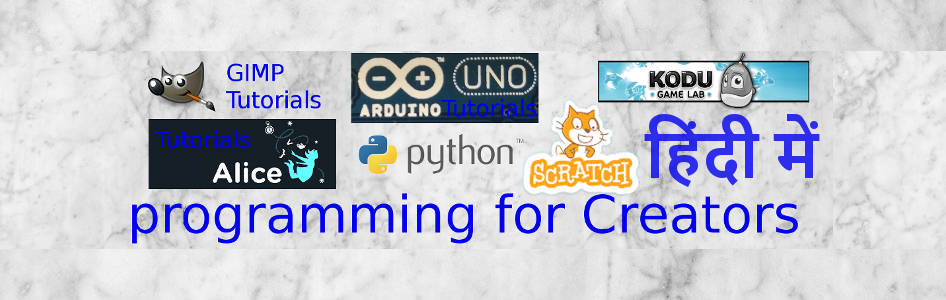
कोई टिप्पणी नहीं:
एक टिप्पणी भेजें
टिप्पणी: केवल इस ब्लॉग का सदस्य टिप्पणी भेज सकता है.